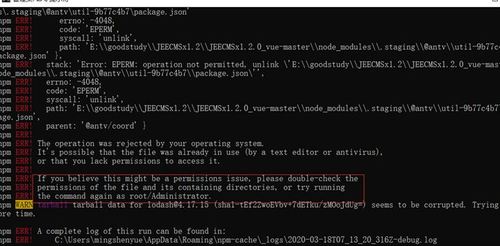Windows 7开启端口服务通常涉及修改防火墙设置以允许特定端口的流量,可能需要在控制面板中调整入站规则或直接在防火墙应用中进行配置。
在现代企业网络环境中,Windows 7操作系统虽然不再是推荐的服务端系统,但有些小型企业或特殊场景下可能仍在使用它作为服务器,对于这些环境来说,合理地设置服务器端口是确保服务稳定运行和网络安全的关键步骤,本文将详细介绍Win7服务器端口的设置方法及相关问题的解决策略。
Win7服务器端口基础

在深入讲解之前,我们需要了解几个基本概念:
1、端口(Port):计算机通信的通道,用于区分不同的服务或应用程序。
2、协议(Protocol):定义数据交换的规则和标准。
3、防火墙(Firewall):一种安全系统,监控并控制入站和出站网络流量。
端口的开启与关闭
Win7系统中,可以通过以下步骤开启或关闭特定端口:
1、打开“控制面板”。
2、点击“系统和安全”。
3、选择“Windows 防火墙”。
4、在左侧栏选择“高级设置”。
5、在弹出的窗口中,找到“入站规则”或“出站规则”。
6、点击“新建规则”开始创建新的端口规则。
7、根据向导提示完成规则的创建。
端口转发设置
有时需要在路由器上进行端口转发,以便外部设备能够访问内网中的Win7服务器上的服务,这通常涉及以下步骤:
1、登录到路由器管理界面。

2、寻找“端口转发”或“虚拟服务器”选项。
3、添加一项新的端口转发规则,指定内部IP地址(Win7服务器的IP)、外部端口、内部端口以及协议类型。
4、保存设置并重启路由器使规则生效。
常见端口及服务
以下是一些常见的端口及其对应的服务:
80: HTTP,网页服务
443: HTTPS,加密的网页服务
21: FTP,文件传输协议
22: SSH,安全外壳协议
3306: MySQL数据库服务
1433: SQL Server数据库服务
问题解决方案
Q1: 如何在命令行中查看开放的端口?
A1: 可以使用netstat -a命令查看所有活动的端口。
Q2: 如何临时开放一个端口?
A2: 可以在防火墙中创建一个具有到期日期的规则来临时开放端口。

Q3: 如何确认某个端口是否被防火墙阻止?
A3: 尝试从其他计算机访问该端口上的服务,如果不能访问,很可能是被防火墙阻止了。
Q4: 如何处理端口冲突?
A4: 更改其中一个服务的监听端口,避免两个服务监听同一个端口。
相关问题与解答
Q1: 为什么需要开放特定的端口?
A1: 开放特定端口是为了允许特定的网络服务运行,比如Web服务器需要开放80端口来接收网页请求。
Q2: 端口开放是否会增加安全风险?
A2: 是的,不必要的端口开放可能会成为攻击者的目标,因此只应该开放必要的端口,并且保持系统和应用程序的更新。
Q3: 如何在不使用图形界面的情况下配置防火墙规则?
A3: 可以通过netsh命令来实现,例如使用netsh advfirewall firewall add rule name="Open Port" dir=in action=allow protocol=TCP localport=1234来添加一个入站规则。
Q4: 当无法远程连接到服务器上的某个端口时,应该如何排查问题?
A4: 首先检查服务器上的防火墙设置是否正确,然后检查路由器上的端口转发设置,最后确认服务本身是否正在运行并监听正确的端口。